Jak usunąć niezgodę
Różne / / November 28, 2021
Od premiery w 2015 roku Discord jest regularnie używany przez graczy do celów komunikacyjnych ze względu na prosty i przyjazny dla użytkownika interfejs. Najbardziej umiłowaną cechą jest to, że umożliwia użytkownikom czatowanie za pomocą głosu, wideo lub tekstów w dowolnym miejscu na świecie. Możesz używać aplikacji komputerowej Discord na Windows i Mac, a także jej aplikacji mobilnej na telefony z systemem iOS i Android. Dodatkowo możesz zalogować się do Discorda z poziomu swojej przeglądarki internetowej. Aplikacje Discord można łączyć z różnymi popularnymi usługami, w tym Twitch i Spotify, dzięki czemu Twoi znajomi mogą zobaczyć, co robisz. Jeśli jednak nadal zdecydujesz się odinstalować Discord, możemy pomóc Ci w tym samouczku, jak usunąć konto Discord i aplikację Discord z komputera z systemem Windows.
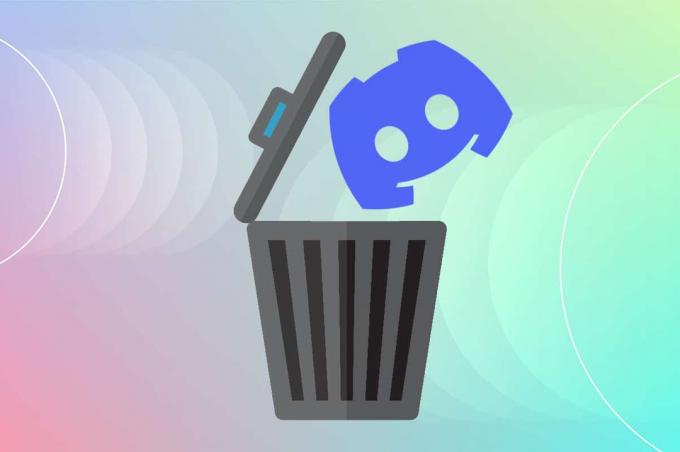
Zawartość
- Jak usunąć niezgodę
- Jak usunąć konto Discord
- Odinstaluj najczęstsze problemy z Discord
- Metoda 1: Za pośrednictwem panelu sterowania
- Metoda 2: Poprzez ustawienia systemu Windows.
- Metoda 3: Korzystanie z narzędzi innych firm
- Metoda 4: Korzystanie z narzędzia do rozwiązywania problemów z instalacją i odinstalowywaniem
- Jak usunąć pliki pamięci podręcznej Discord
Jak usunąć niezgodę
Przed odinstalowaniem Discord sugeruje się usunięcie konta Discord.
Jak usunąć konto Discord
Aby usunąć swoje konto Discord, musisz albo przenieść własność serwerów, których jesteś właścicielem, albo całkowicie je usunąć.
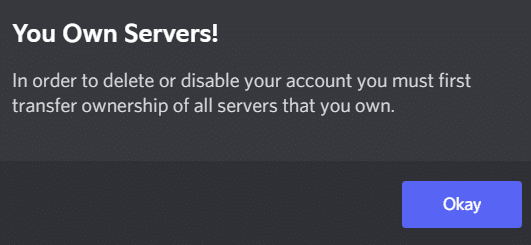
Następnie będziesz mógł przejść do usuwania konta.
1. Uruchom Niezgoda aplikacja komputerowa.
2. Kliknij na Ustawienia Ikona.

3. Pod Moje konto, przewiń w dół do USUWANIE KONTA Sekcja
4. Tutaj możesz albo WyłączyćKonto lub KasowaćKonto. Kliknij ten ostatni, aby go usunąć, jak pokazano.
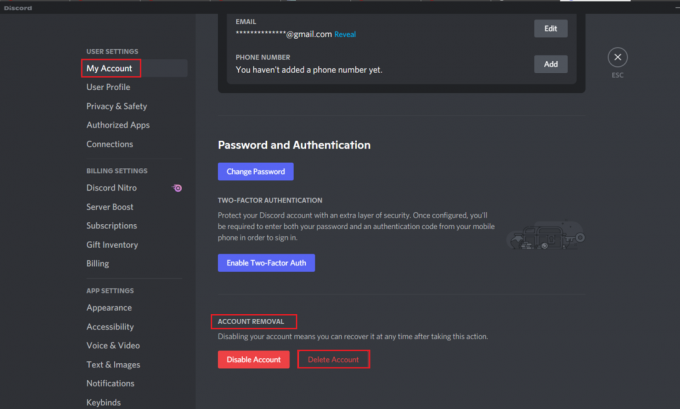
5. Wprowadź swój Hasło do konta & sześciocyfrowy kod 2FA dla potwierdzenia. Następnie kliknij Usuń konto przycisk, jak pokazano na ilustracji.
Notatka: Jeśli nie używasz Uwierzytelnianie dwuetapowe (2FA), nie zostaniesz poproszony o jego wpisanie.
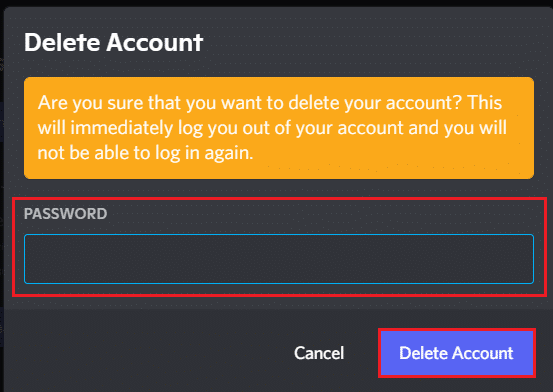
Odinstaluj Discord Powszechne problemy
Niektóre z typowych problemów napotykanych podczas odinstalowywania Discord są wymienione poniżej:
- Discord uruchamia się automatycznie pomimo faktu, że aplikacja i wszystkie jej dokumenty, foldery i klucze rejestru zostały usunięte.
- Ono nie można go zauważyć w Deinstalatorze systemu Windows.
- Ono nie można przenieść do Kosza.
Przeczytaj także:Jak grać na żywo na Discordzie
Aby uniknąć tych problemów, postępuj zgodnie z poniższymi metodami, aby trwale odinstalować Discord.
Metoda 1: Za pośrednictwem panelu sterowania
Możesz usunąć Discord z Panelu sterowania w następujący sposób:
1. Kliknij Pasek wyszukiwania systemu Windows i typ panel sterowania. Kliknij otwarty aby go uruchomić.

2. Ustawić Wyświetl według > Kategoria a następnie kliknij Odinstaluj program opcja.
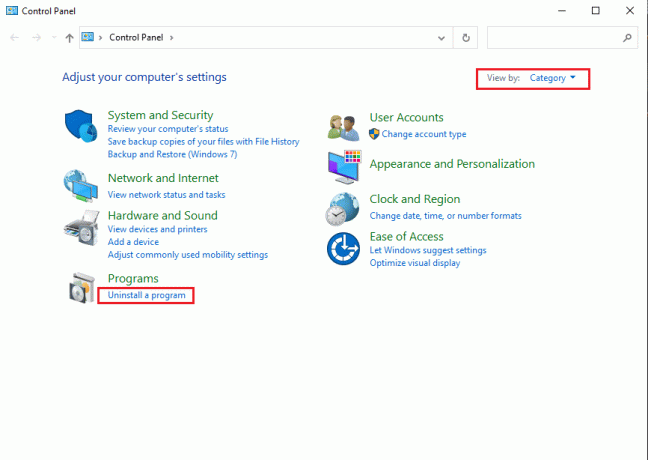
3. Odnaleźć Niezgoda i wybierz go. Kliknij na Odinstaluj z górnego menu, zgodnie z podświetleniem.
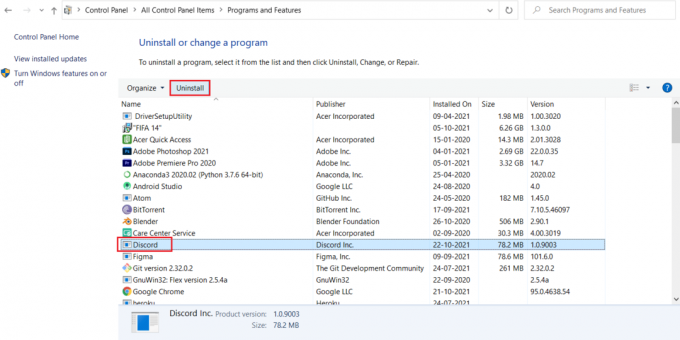
Metoda 2: Za pomocą ustawień systemu Windows
Alternatywnie możesz także odinstalować Discord z Ustawień Windows w następujący sposób:
1. naciskać Klawisze Windows + I jednocześnie, aby otworzyć Windows Ustawienia.
2. Tutaj kliknij Aplikacje opcja, jak pokazano.

3. Szukaj Niezgoda w Przeszukaj tę listę bar.
4. Wybierz Niezgoda i kliknij Odinstaluj, jak pokazano.

5. Kliknij Odinstaluj również w monicie o potwierdzenie.
Przeczytaj także:Jak całkowicie odinstalować Discord w systemie Windows 10
Metoda 3: Korzystanie z narzędzi innych firm
Jeśli nie możesz trwale usunąć Discorda, spróbuj użyć do tego oprogramowania dezinstalacyjnego. Należą do nich programy, które zajmują się wszystkim — od trwałego usuwania wszystkich plików Discord z systemu po odwołania do Discord z systemu plików i wartości rejestru. Niektóre z najlepszych programów do deinstalacji w 2021 roku to:
- Wise Program Uninstaller
- Deinstalator Revo
- Menedżer dezinstalacji Advanced System Optimizer
- Deinstalator IObit
Oto jak usunąć Discord za pomocą Revo Uninstaller:
1. Zainstaluj Revo Uninstaller z oficjalna strona internetowa klikając na DARMOWE POBIERANIE, jak pokazano poniżej.
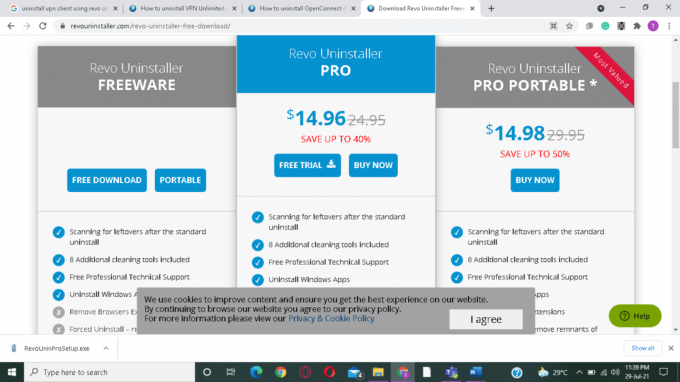
2. Uruchom Deinstalator Revo program.
3. Teraz kliknij Niezgoda a następnie kliknij Odinstaluj z górnego menu, jak zaznaczono.
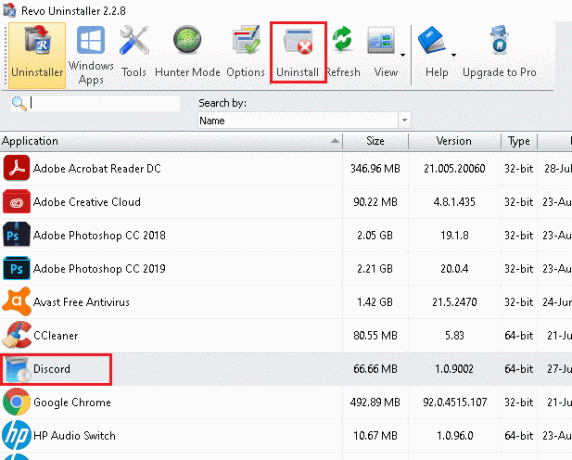
4. Zaznacz pole zaznaczone Utwórz punkt przywracania systemu przed odinstalowaniem i kliknij Kontyntynuj w wyskakującym okienku.
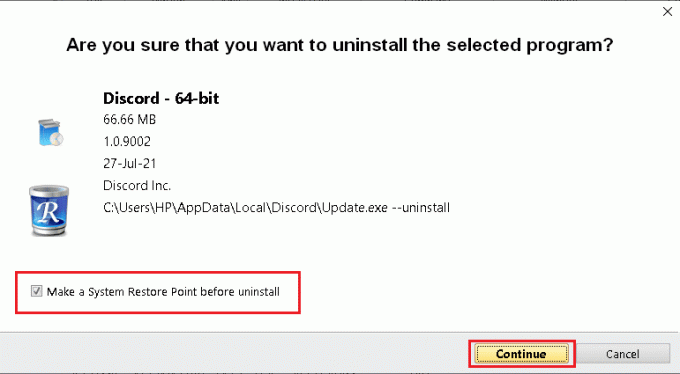
5. Ustawić Tryby skanowania do Umiarkowany i kliknij Skanowanie aby wyświetlić wszystkie pozostałe pliki rejestru.
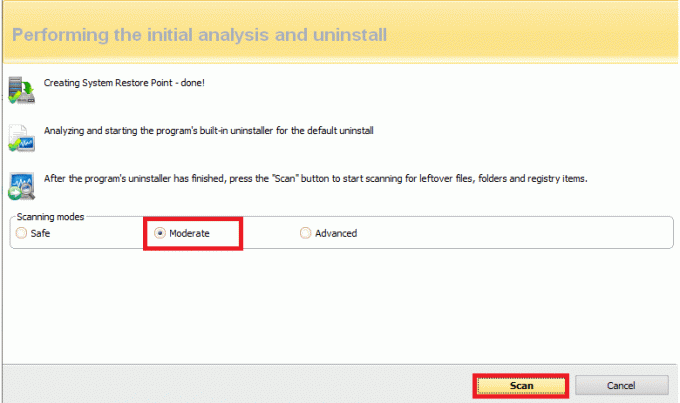
6. Następnie kliknij Zaznacz wszystko >Kasować. Kliknij tak w monicie o potwierdzenie.
Notatka: Upewnij się, że wszystkie pliki zostały usunięte, powtarzając Krok 5. Monit stwierdzający Deinstalator Revo nie znalazł żadnych pozostałych elementów powinny być wyświetlane, jak pokazano poniżej.
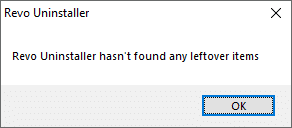
7. Uruchom ponownie komputer raz zrobione.
Przeczytaj także:Lista poleceń Discord
Metoda 4: Korzystanie z narzędzia do rozwiązywania problemów z instalacją i odinstalowywaniem
Firma Microsoft zdaje sobie sprawę, że te problemy z instalacją i dezinstalacją są dość powszechne. Dlatego stworzyli narzędzie specjalnie do tego celu.
1. Pobierz i uruchom ten Narzędzie do rozwiązywania problemów z instalowaniem i odinstalowywaniem programów firmy Microsoft.
2. Tutaj kliknij Następny i pozwól mu wykryć problemy.

3. Będziesz pytany: Masz problem z zainstalowaniem lub odinstalowaniem programu? Kliknij Odinstalowywaniei postępuj zgodnie z instrukcjami wyświetlanymi na ekranie, aby odinstalować Discord.

Jak usunąć pliki pamięci podręcznej Discord
Po odinstalowaniu Discorda w systemie mogą nadal znajdować się pliki tymczasowe. Aby usunąć te pliki, wykonaj czynności wymienione poniżej.
1. Kliknij Pole wyszukiwania systemu Windows i typ %dane aplikacji% otworzyć Folder roamingu AppData.
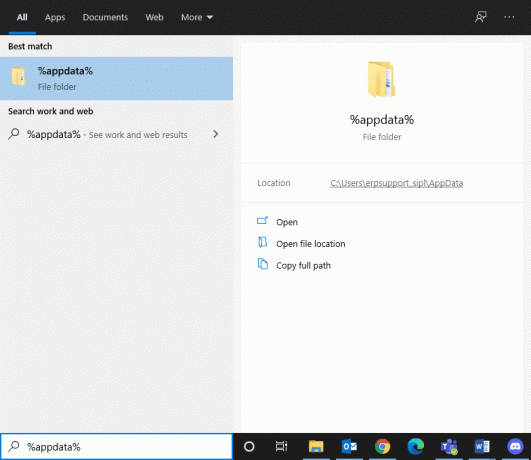
2. Kliknij prawym przyciskiem myszy Niezgoda folder i wybierz Kasować opcja.
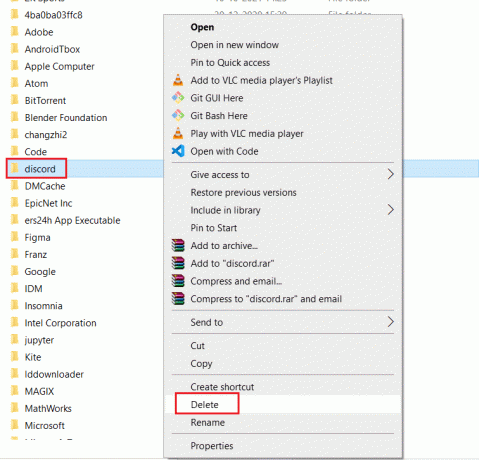
3. Ponownie wyszukaj %Lokalne dane aplikacji%w pasku wyszukiwania, aby otworzyć Lokalny folder AppData.
4. Znajdź i usuń Niezgoda folder, jak pokazano w Krok 2.
5. Na Twoim Pulpit, kliknij prawym przyciskiem myszy Kosz i wybierz Opróżnij kosz możliwość trwałego usunięcia tych plików.

Wskazówka dla profesjonalistów: Możesz nacisnąć Klawisze Shift + Usuń razem, aby usunąć pliki lub foldery z komputera, bez przenoszenia ich do Kosza.
Zalecana:
- Jak sprawdzić typ pamięci RAM w systemie Windows 10?
- Jak zidentyfikować czcionkę z obrazu?
- Jak zaktualizować Discord
- Co to jest rozszerzalne urządzenie NVIDIA Virtual Audio Device Wave?
Mamy nadzieję, że ten przewodnik był pomocny i mogłeś wiedzieć jak usunąć aplikację Discord, konto Discord i pliki pamięci podręcznej. Daj nam znać, która metoda zadziałała najlepiej. Jeśli nadal masz jakieś pytania, skontaktuj się z nami za pośrednictwem sekcji komentarzy.



